图文步骤:
1、首先最应该确认的是,我们的麦克风及听筒设备是否出现硬件故障;

2、在确认不是麦克风及听筒的故障后,我们返回电脑桌面右下角查看声音图标,点击查看是否开启静音,即检查该图标位置是否红色禁止的小图标;
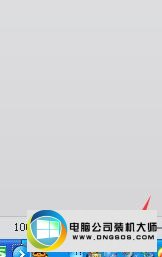
3、然后我们进入自己YY语音的个人面板,点击下方的“系统设置”按钮;
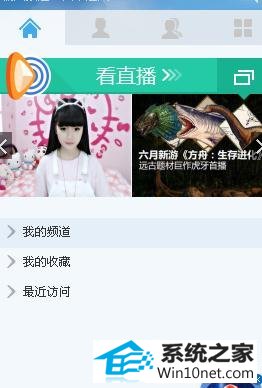
4、在打开系统设置后,找到并点击语音视频选项;
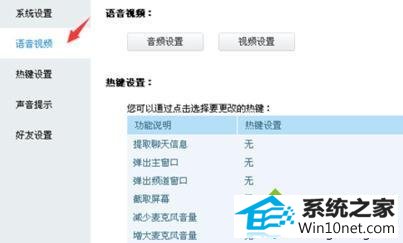
5、进入到语音视频选项窗口后,这里我们点击右侧窗口中的“音频设置”选项按钮,并在打开来的音频设置窗口中,我们把麦克风及扬声器都调节到最大,并点击√选音质设置选项下的三个选项,最后点击确定即可;
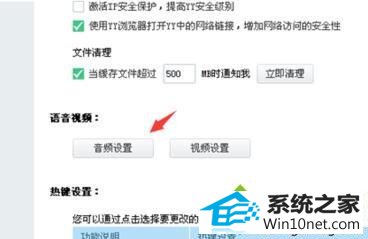
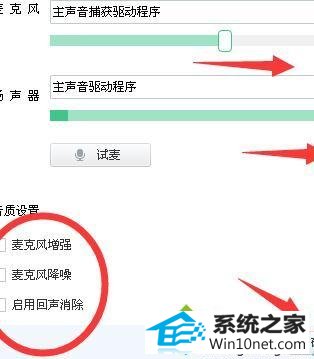
6、我们在系统设置面板上点击“声音提示”选项,并在声音提示选项查看“关闭所有声音提示”这个选项是否被√选,如果有被√请点击取消。
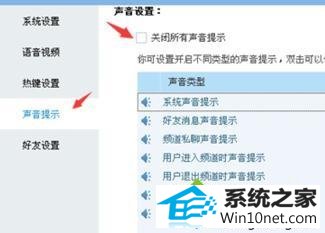
友情链接:
本站发布的资源仅为个人学习测试使用!不得用于任何商业用途!请支持购买微软正版软件!
如侵犯到您的版权,请通知我们!我们会第一时间处理! Copyright?2021 专注于win7系统版权所有 川ICP备128158888号-8